一、功能简介
版本要求:Lark V6.8 及以上版本
你可在任务清单中使用自定义字段,更清晰地添加任务关键信息,高效管理任务,辅助协作推进。当前任务清单内支持添加的自定义字段类型如下:
二、操作流程
新建自定义字段
- 你可通过两种方式,在任务清单内新建自定义字段。
注:需具有清单可编辑权限。
方式 1:在任务清单中,点击已有任务字段末的 +,即可新建你需要的字段类型。
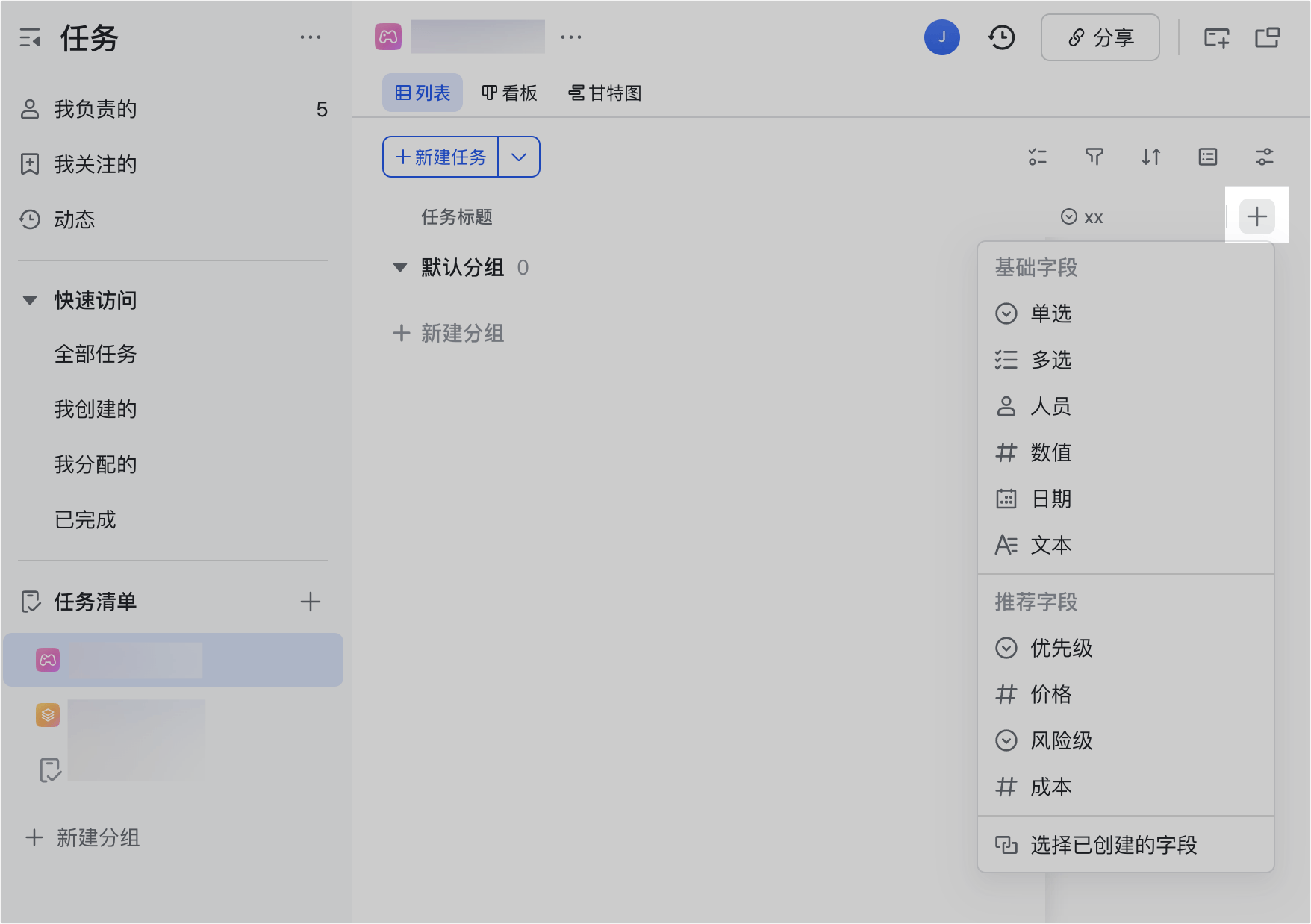
250px|700px|reset
方式 2:进入任务清单,点击任务多功能工具栏中的 字段配置 添加自定义字段,即可新建你需要的字段类型。
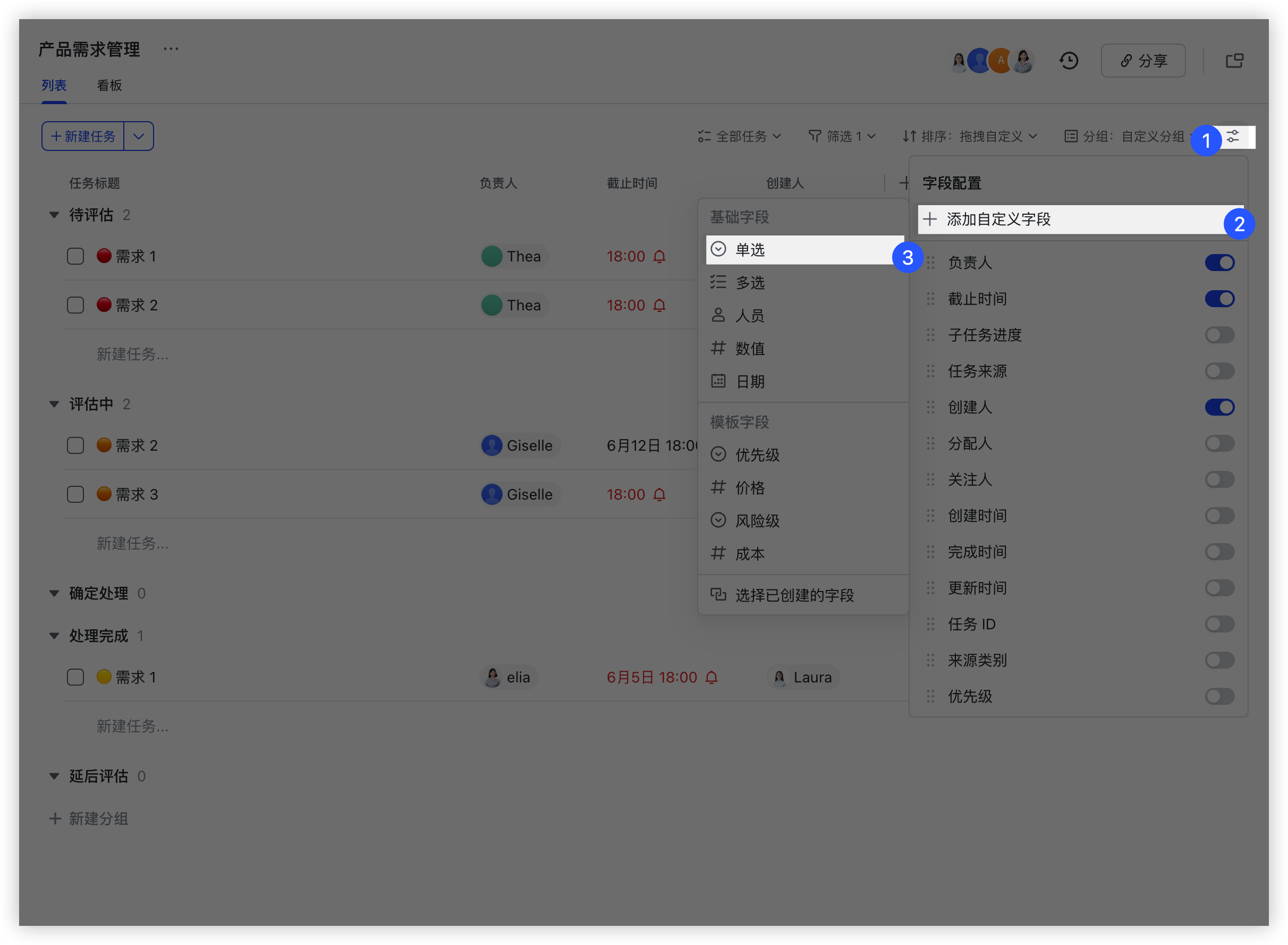
250px|700px|reset
- 也可直接使用任务中心预置的任务 优先级、价格、风险级、成本 等字段。
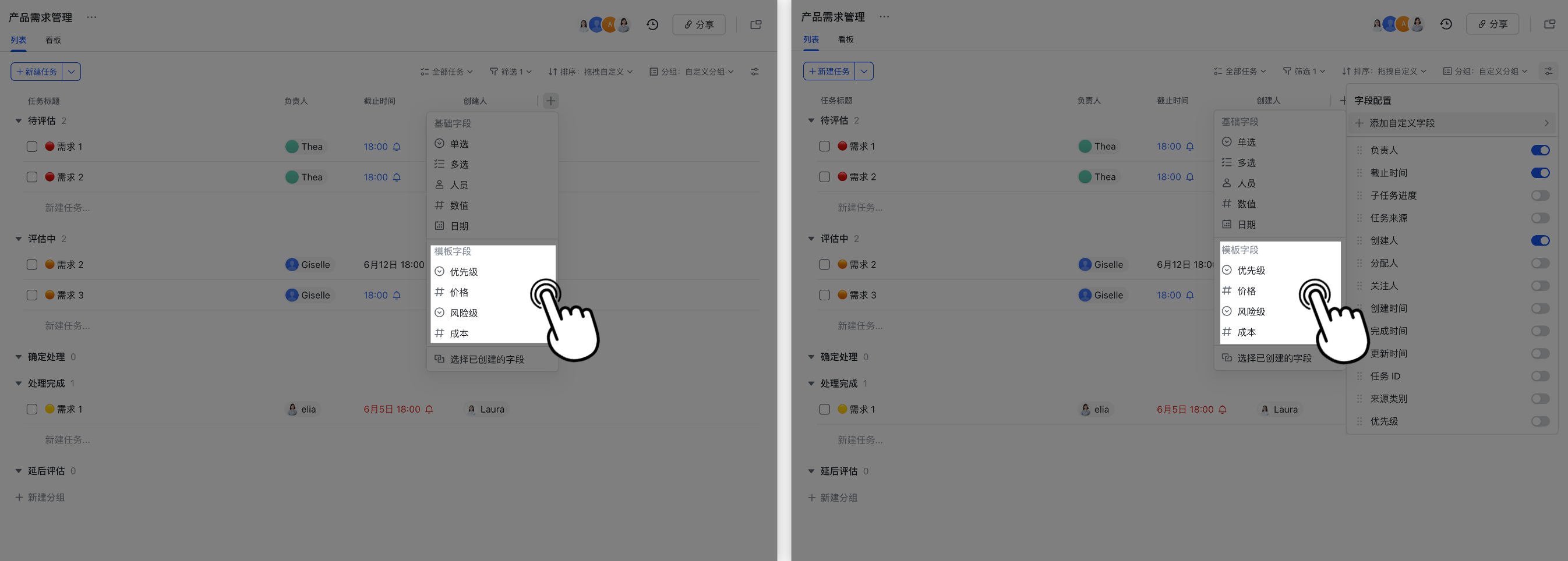
250px|700px|reset
使用已创建字段
添加自定义字段时,点击 已创建字段。搜索或直接点击需要使用的字段,点击 添加到清单,即可直接使用已创建的自定义字段。
注:支持使用所有你具有可编辑权限的清单中已创建的自定义字段。
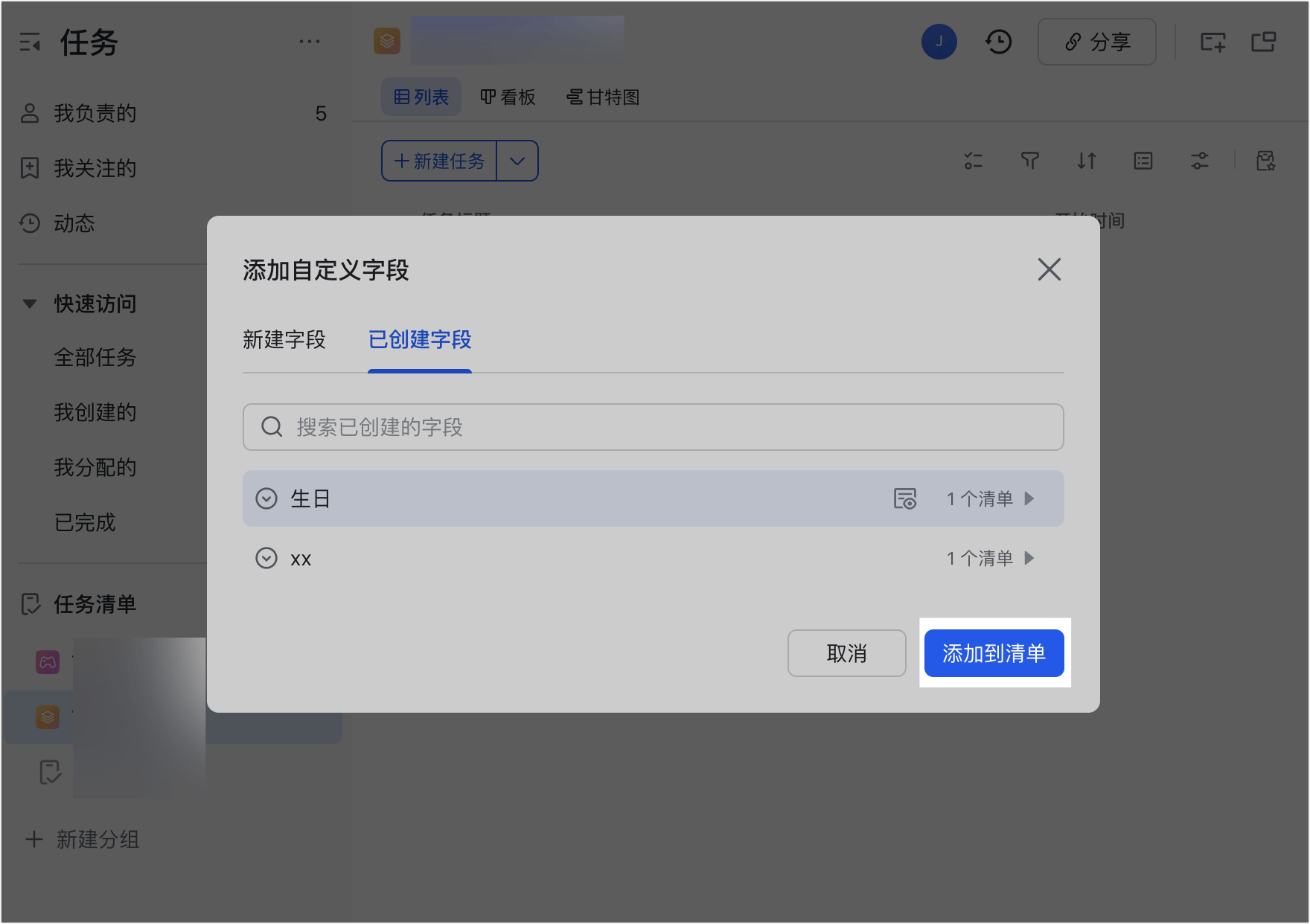
250px|700px|reset
使用自定义字段标记任务
- 你可以在任务清单详情页中,找到已创建的自定义字段列,标记任务字段信息。
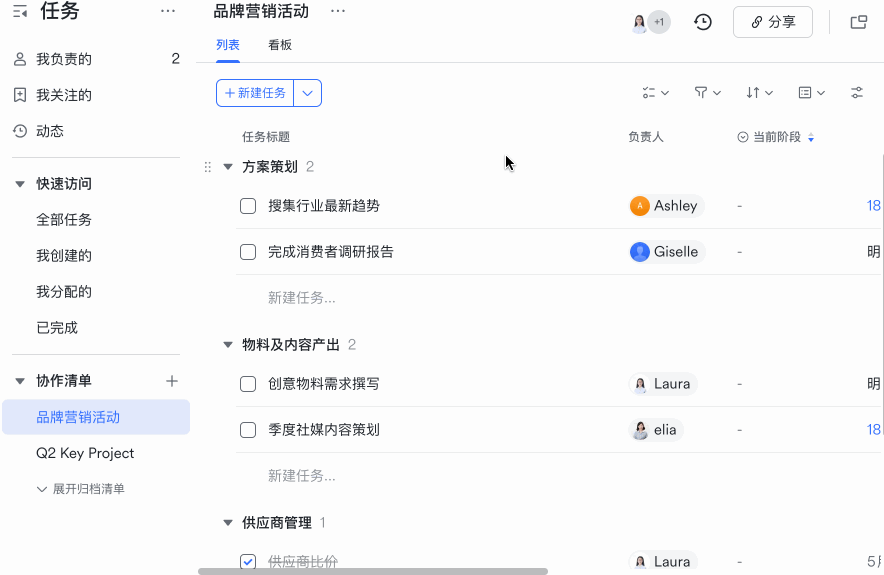
250px|700px|reset
- 你也可以在任务详情页中,找到已创建的自定义字段,标记任务字段信息。
注:需具有清单可编辑权限,才可使用自定义字段标记清单中的任务。
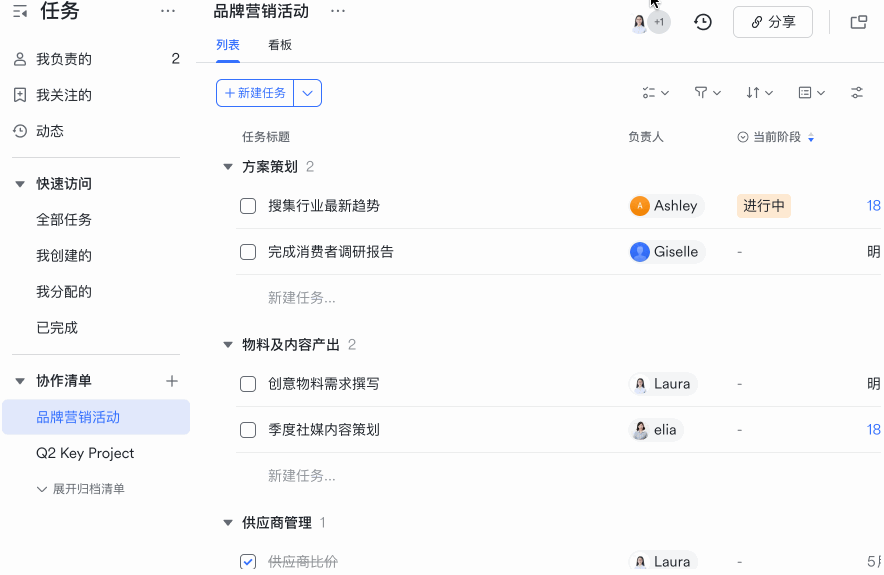
250px|700px|reset
根据自定义字段筛选排序
- 你可以点击 字段配置,调整字段展示顺序,隐藏不必要的字段,突出需重点关注的任务信息。
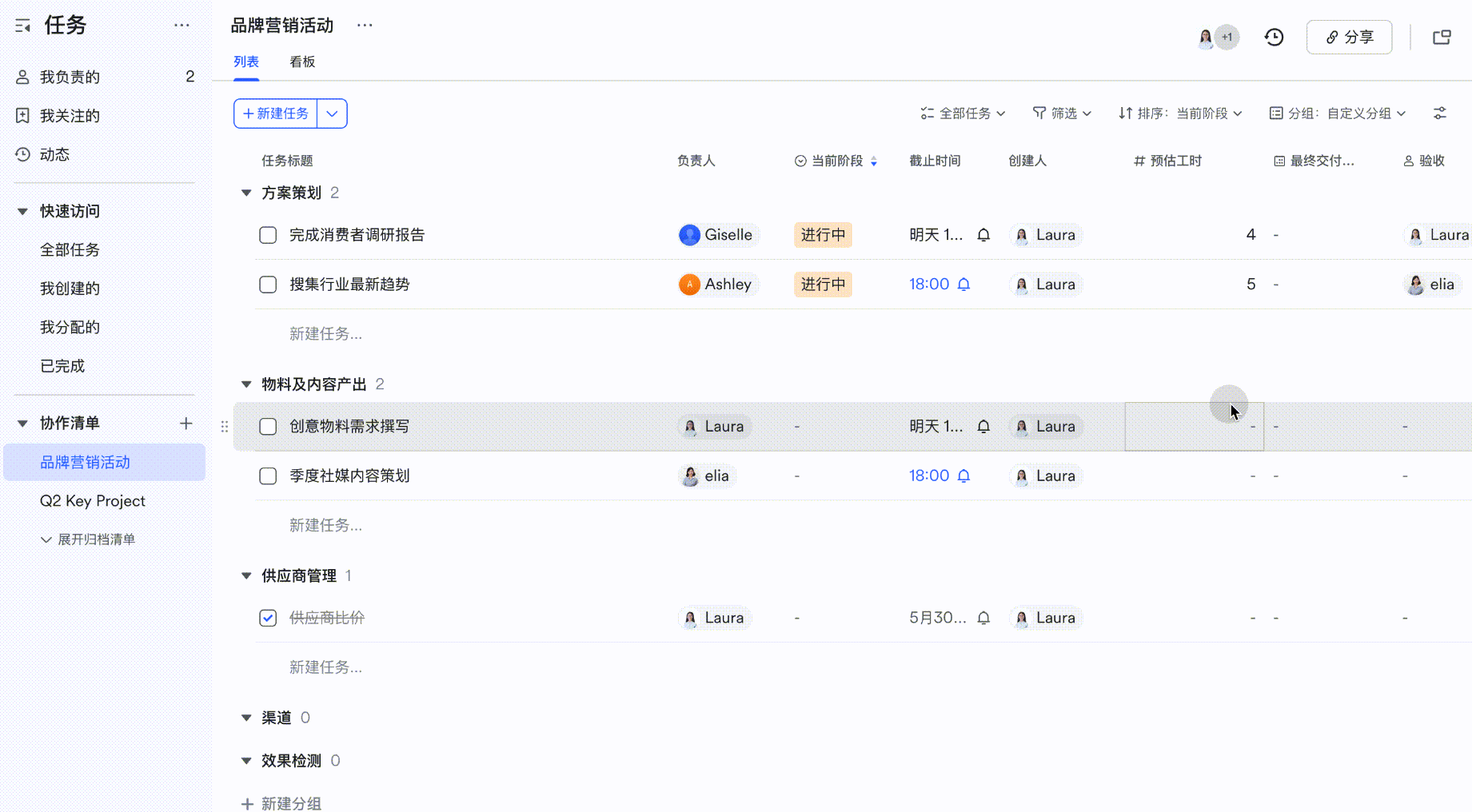
250px|700px|reset
- 也可以拖拽调整字段列宽,让任务信息更加一目了然。
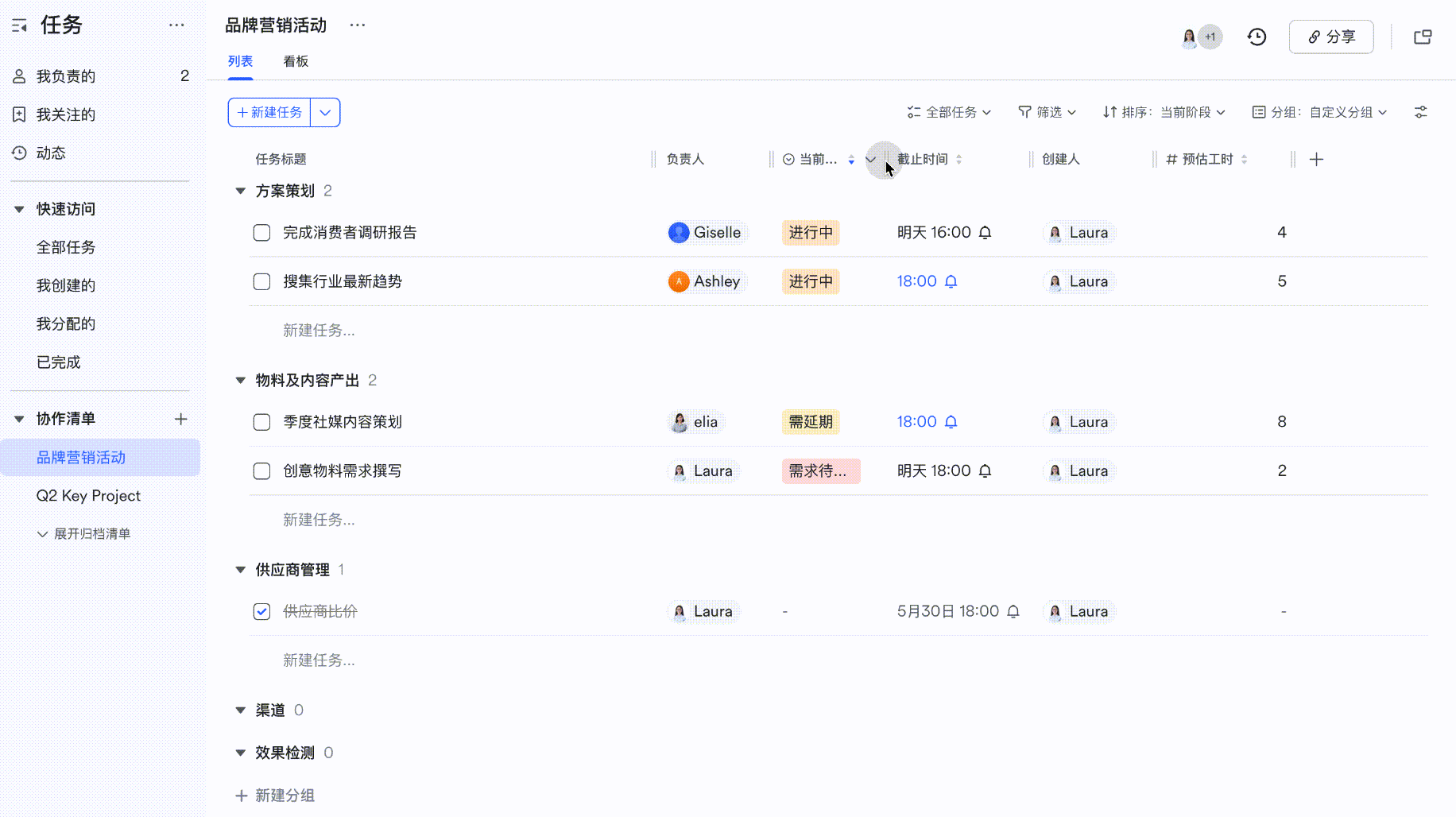
250px|700px|reset
- 你还可将自定义字段设置为筛选条件,快速筛选出相关任务,把握任务进展。
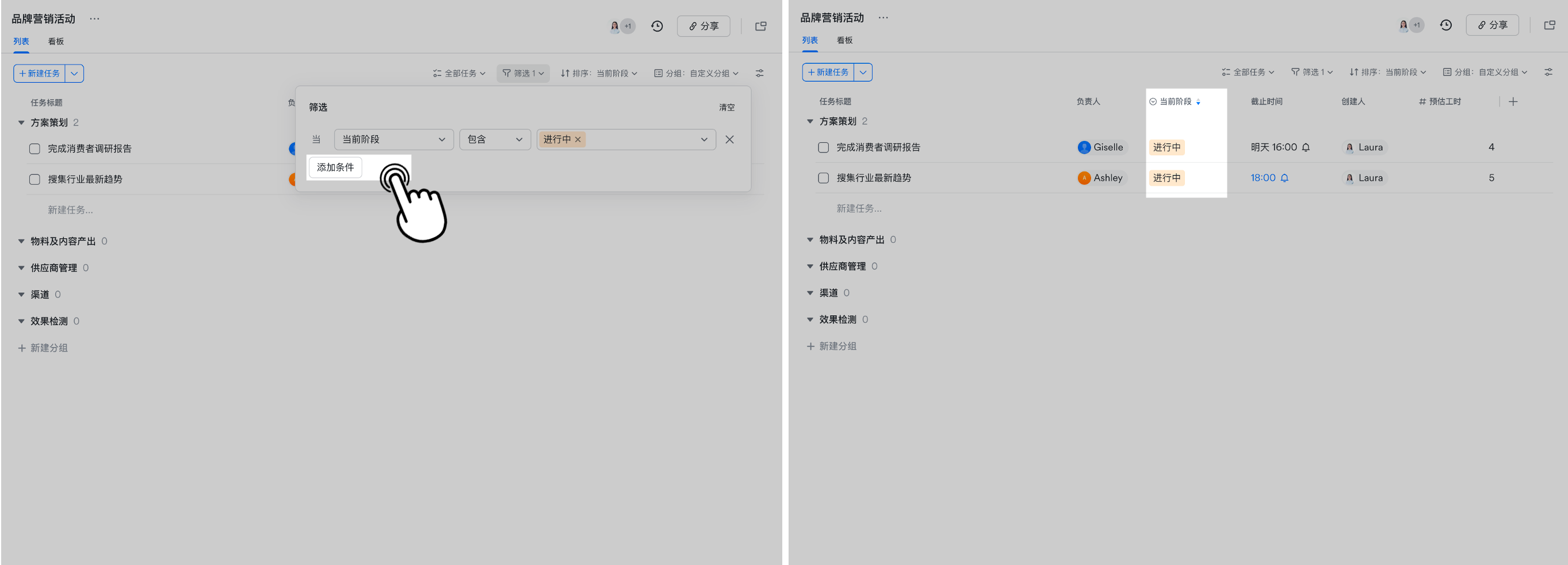
250px|700px|reset
编辑或移除自定义字段
点击右上角的 字段配置,鼠标悬停于字段标题后,点击 编辑字段,即可进入字段编辑页。
注:当前暂不支持直接修改已创建的字段类型。
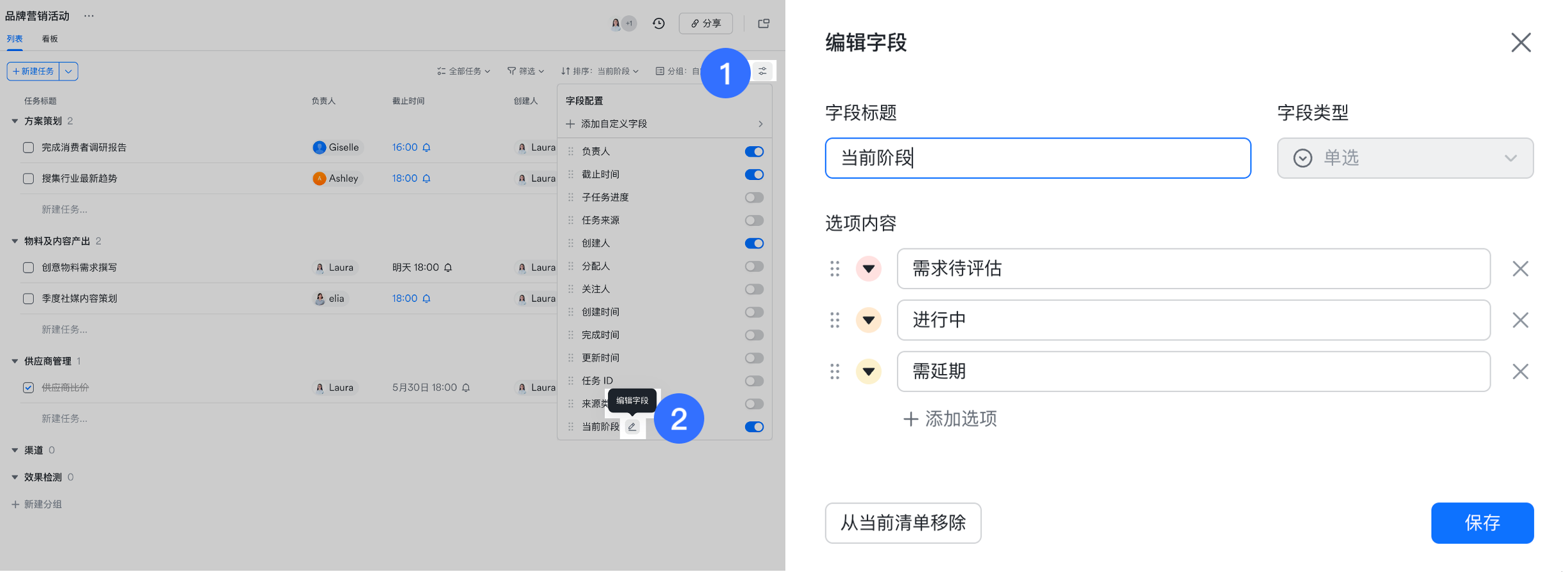
250px|700px|reset
如不再需要使用该字段,也可以点击 从当前清单移除移除,即可将字段从当前清单内移除。
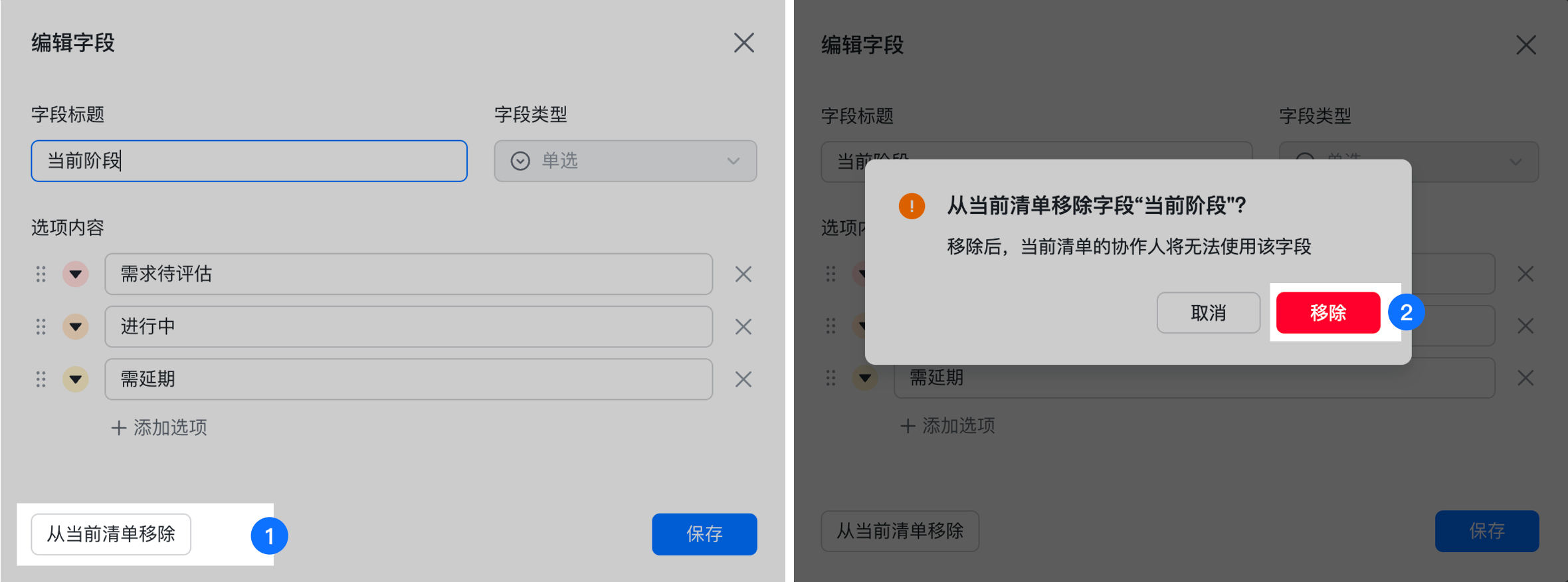
250px|700px|reset
三、了解更多
四、常见问题
